こんにちは、さち です。
今回は、メールソフト「Thunderbird」で
メール一覧の背景色を1行ごとに変える方法について書いていきます。
(上の画像は分かりやすいように色を濃くしてあります)
メール一覧のリストが見にくい
Thunderbird のメール一覧のリストは初期設定だとこんな感じ。
背景が白一色なので「行(横方向)」のつながりが見づらく
「差出人」や「送信日時」を1行ズレて確認してしまうことが…。
こんな感じに1行ごとに色をほんのりと変えれば
行を間違えて見ることも減るはず。
さっそく、やってみましょう。
「Stylish」をインストールしよう
Thunderbird 「60」以降は、アドオン「Stylish」が使えません。
下記リンク先の記事を参考に userCrome.css を使って実装して下さい。
下記リンク先の記事を参考に userCrome.css を使って実装して下さい。
「Stylish」というアドオンを使って色を変えます。
インストールしましょう。
- 「≡(メニュー)」→「アドオン」と進みます。

- 「アドオン入手」を選択。
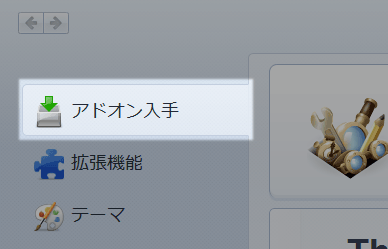
- 検索窓に「stylish」と入力し、「Enter」キーを押します。

- 「インストール」をクリック。
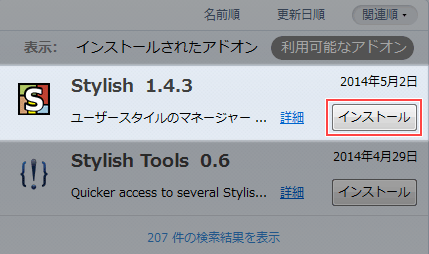
- インストールが完了したら、「今すぐ再起動する」をクリック。

これで「Stylish」のインストールができました。
続いて、Stilish を使って「行」の色を変えていきます。
スタイルを作成する
Stylish でスタイルを作成することで1行ごとに色を変えます。
- 「≡(メニュー)」→「アドオン」と進みます。

- 「ユーザースタイル」を選択。

- 「新しいスタイルを書く」をクリック。

- 「名前」を適当に入力します。
(ユーザースタイル一覧での表示名になります)
- こちらの内容をすべてコピーして、ペーストします。

- 「保存」をクリック。

- 1行ごとに色が変わりました。

ちなみに、「#f5f7fa」の部分を変更すると「行」の色を変えられます。
こちらのカラーピッカーで作った色のカラーコードに置き換えるだけです。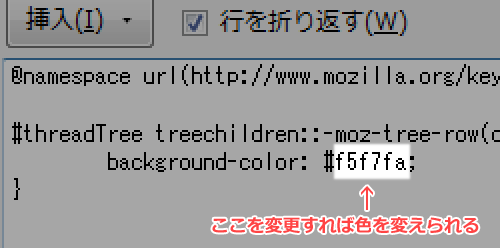
Thunderbird から直接変更できる,管理が簡単という理由で
「Stylish」を利用する方法を紹介しましたが
「userChrome.css」でも同様のことができます(アドオン不要)。
使い方を理解している人はそちらを利用してもよいです。



コメント
さりげない着色でとても気に入りました。
大事に使わせていただきます^^